

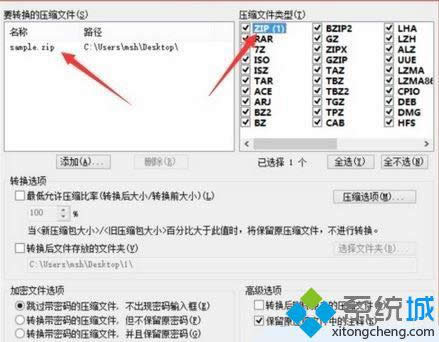
|
Windows 8是美国微软开发的新一代操作系统,Windows 8共有4个发行版本,分别面向不同用户和设备。于2012年10月26日发布。微软在Windows 8操作系统上对界面做了相当大的调整。取消了经典主题以及Windows 7和Vista的Aero效果,加入了ModernUI,和Windows传统界面并存。同时Windows徽标大幅简化,以反映新的Modern UI风格。前身旗形标志转化成梯形。 在win8系统中经过压缩软件压缩的文件叫压缩文件,其中压缩文件的格式也有很多种,通常大家接触的也就是zip、rar、7z以及iso这几种。既然存在多种压缩格式,那么win8如何转换压缩文件格式呢?下面请大家跟小编一起学习一下win8修改压缩文件格式的方法 推荐:win8免激活版
具体步骤: 1、首先打开压缩软件,小编这里用的是2345好压,然后在主界面中打开“工具箱-转换压缩格式”;
2、然后在“转换压缩文件”界面点击“添加”,接着选择需要转换格式的压缩文件;
3、选择好需要转换的压缩文件后,点击打开;
4、之后就可以在“压缩文件类型”界面显示对应压缩格式文件的数量,勾选即可在左侧列表框中显示相应的要进行格式转换的文件;
5、点击“压缩选项”切换到“常规”选项卡,勾选“压缩文件格式”下的相应格式,就可以转换成该格式。
其他压缩软件的步骤基本差不多,大家可以自己去研究一下,好了,关于win8修改压缩文件格式的方法小编就介绍到这里了,有不清楚的可以来看看。 ? Windows 8是对云计算、智能移动设备、自然人机交互等新技术新概念的全面融合,也是“三屏一云”战略的一个重要环节。Windows 8提供了一个跨越电脑、笔记本电脑、平板电脑和智能手机的统一平台。 |
温馨提示:喜欢本站的话,请收藏一下本站!